Trong thời gian gần đây, tùy chọn có thể tiếp tục tăng bộ nhớ của các thiết bị đầu cuối đã được phát triển ở một mức độ lớn. Chúng tôi không chỉ có tùy chọn 'cổ điển' là lắp thẻ nhớ ngoài microSD để không chiếm tất cả không gian bên trong của điện thoại thông minh, mà giờ đây chúng tôi có thể sử dụng các dịch vụ lưu trữ trên đám mây . Ngoài ra, nó đã trở thành một lựa chọn yêu thích của nhiều người, vì đây là nơi chúng ta có thể truy cập vào thông tin mà chúng ta đã lưu vào bất kỳ lúc nào và trên thiết bị nào.

Thậm chí, một trong những điểm mạnh của nó là nó sẽ giúp bạn an toàn trước các vấn đề khác nhau mà các phụ kiện bên ngoài này đôi khi có thể liên lạc với chúng tôi để mở rộng bộ nhớ. Tuy nhiên, mặc dù ban đầu hầu hết tất cả các dịch vụ này đều có tùy chọn miễn phí, nhưng sự thật là, khi thời gian đến, chúng tôi có thể hơi ngắn, vì vậy bạn nên chuyển sang gói trả phí khác. Do đó, nếu bạn muốn tải ảnh, video hoặc nhạc của mình lên một đám mây, bạn nên biết những tùy chọn tốt nhất mà bạn có thể tìm thấy hiện nay là gì.
Tùy chọn miễn phí của bạn
Tất cả các tùy chọn này đều có phiên bản miễn phí ban đầu. Tuy nhiên, sau những GB miễn phí , tất cả các kế hoạch mà họ cung cấp cho chúng tôi sẽ được thanh toán. Do đó, chúng tôi mang đến cho bạn bốn ví dụ được sử dụng rộng rãi bởi các Android người dùng. Ngoài ra, chúng tôi đã để lại các tùy chọn độc quyền khác như iCloud của iPhone, Huawei đám mây or Samsung Đám mây.

Dropbox
Độ tin cậy được cung cấp bởi sự phát triển này là tuyệt đối. Nó gần như có thể được coi là một tiêu chuẩn vì các tùy chọn của nó rất đa dạng và hoạt động hiệu quả và nhanh chóng. Các khả năng như chia sẻ tệp qua liên kết, chỉnh sửa tài liệu và xem hình ảnh và video là ngay từ đầu. Ngoài ra, nếu muốn, nó có khả năng tạo bản sao tự động với hiệu quả cao và tích hợp tuyệt vời với hệ điều hành.
Đối với không gian có được miễn phí trong Dropbox khi đăng ký, đây là chỉ 2 GB . Trong trường hợp bạn muốn mở rộng, bạn sẽ có những kế hoạch sau:
- Thêm vào đó: cho một người dùng, 2 TB với 11.99 euro mỗi tháng.
- Gia đình: tối đa 6 người dùng, bạn có thể chia sẻ 2 TB với giá 19.99 euro mỗi tháng.
Nếu bạn muốn tải xuống tùy chọn này, bạn có thể thực hiện việc đó từ các liên kết sau:
Ổ đĩa Google
Chúng tôi đã để lại cho vị trí thứ hai do chính Google phát triển . Không phải vì nó có chất lượng kém hơn cái đầu tiên, kém xa nó, mà vì thực tế cái trước là một lựa chọn thay thế hoàn toàn mà nhiều người dùng ngày nay không nghĩ đến cho điện thoại thông minh của họ.
Trong trường hợp này, chúng tôi đang đối mặt với tùy chọn tích hợp tốt nhất với Android và có tỷ lệ hoạt động cao hơn, tức là nó rất ít bị lỗi. Ngoài ra, nó cung cấp cho chúng tôi tất cả các tùy chọn công việc cộng tác thông thường và cũng như được thêm vào các phát triển Office của riêng Google.
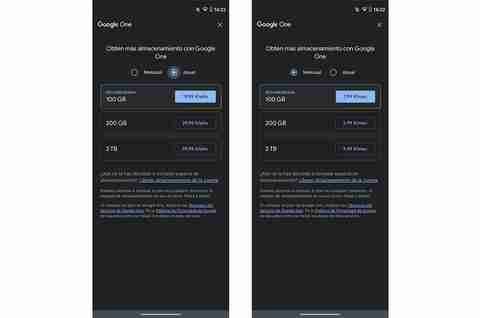
Một trong những điểm mạnh của nó là cách sử dụng vô cùng đơn giản và có thể kết hợp với các ứng dụng còn lại của công ty Mỹ, chẳng hạn như Gmail. Không gian được cung cấp miễn phí là 15 GB , mặc dù chúng tôi luôn có thể thay đổi kế hoạch:
- 100 GB với giá 1.99 euro mỗi tháng hoặc 19.99 euro mỗi năm.
- 200 GB với giá 2.99 euro mỗi tháng hoặc 29.99 euro mỗi năm.
- 2 TB với 9.99 euro mỗi tháng hoặc 99.99 euro mỗi năm.
Nếu bạn chọn tùy chọn này, bạn luôn có thể tải xuống chúng từ các liên kết sau:
MediaFire
Đây là một dịch vụ đang suy nghĩ nhiều hơn cho chức năng chia sẻ các tập tin được lưu trữ trong đó. Đó là lý do tại sao, trong tùy chọn đám mây này, chúng ta sẽ phải đối mặt với một trong những tùy chọn có tính đơn giản hơn về mặt sử dụng và hiệu quả. Điều đó không có nghĩa là nó thiếu các tùy chọn cơ bản, chẳng hạn như có thể tải xuống tệp được lưu trữ, mặt tiêu cực là giới hạn của mỗi tệp phải là 200 MB, điều này làm giảm khả năng của nó.
Tuy nhiên, nó cung cấp cho chúng tôi miễn phí, một số là 10 GB , nhưng nếu bạn muốn tăng không gian, đây là các tùy chọn khác của bạn:
- Pro: 1 TB cho người dùng với giá 3.75 đô la (khi thay đổi là 3.25 euro).
- Doanh nghiệp: 100 TB để chia sẻ với tối đa 100 người dùng với $ 40 mỗi tháng (khoảng € 35 mỗi tháng).
OneDrive
Tùy chọn cuối cùng mà bạn có thể đã biết là OneDrive . Dịch vụ đám mây này hiện diện trên nhiều máy tính, nhưng nó cũng có thể được sử dụng trên điện thoại thông minh. Miễn phí, chúng tôi sẽ có tối đa 5 GB theo tiêu chuẩn khi chúng tôi đăng ký dịch vụ này. Tuy nhiên, nếu bạn thiếu hụt, bạn luôn có thể tiếp tục tăng không gian bằng cách thay đổi kế hoạch của mình:

- 100 GB với 2 euro mỗi tháng.
- 1 TB với 7 euro mỗi tháng hoặc 69 euro mỗi năm.
- 6 TB (1 TB mỗi người) với 10 euro mỗi tháng hoặc 99 euro mỗi năm.
Làm thế nào để làm nó
Để bắt đầu tận hưởng các dịch vụ này, chúng tôi phải chọn một trong các tùy chọn mà chúng tôi đã đề xuất. Chúng tôi sẽ cầm Google Drive như một ví dụ, vì nó là một trong những cách được sử dụng nhiều nhất. Để bắt đầu, chúng ta phải đăng ký với dịch vụ đám mây nói trên. Trong trường hợp của phần mềm này, nó sẽ là đủ để chúng tôi có một tài khoản Gmail . Sau đó, nếu bạn có điện thoại di động Android hoặc iPhone, bạn phải làm theo các bước sau để tải lên các tệp bạn muốn:
- Nhập Google Drive ứng dụng từ điện thoại di động Android hoặc iOS của bạn.
- Chạm vào Thêm để chúng tôi xác định nó bằng dấu '+'.
- Nhấp vào tùy chọn Tải lên.
- Tìm các tệp bạn muốn tải lên và nhấn vào chúng.
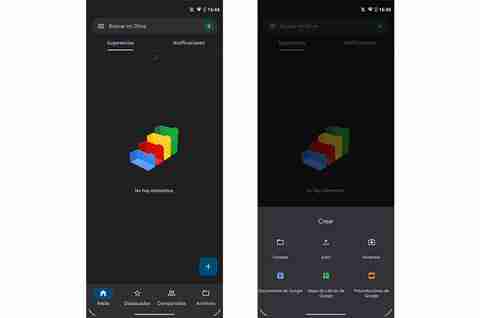
Bạn đã xác minh rằng các bước làm theo thực sự đơn giản. Nếu trong trường hợp của bạn, bạn muốn bản sao lưu vào được lưu tự động trong đám mây mà bạn sử dụng, bạn phải nhập cài đặt của riêng mình. Mặc dù, ở những công ty như iPhone, Samsung hoặc Huawei có đám mây của riêng họ, nó sẽ trở thành tiêu chuẩn khi thực hiện sao lưu. Điều tương tự cũng xảy ra với phần còn lại của điện thoại Android.
Để tải dữ liệu xuống điện thoại khác, nếu bạn sử dụng Google Drive, bạn sẽ chỉ phải thêm tài khoản Gmail của mình vào điện thoại đã được định cấu hình, dữ liệu mà bạn đã đưa trước đó trong bản sao lưu của tài khoản đó sẽ được chuyển sang thiết bị di động đó. Mặc dù, nếu bạn muốn tải lên một hình ảnh hoặc video từ iPhone của bạn sang iCloud , bạn phải nhập Ảnh, nhấn và giữ trên tệp phương tiện> Lưu vào Tệp> iCloud Drive và chọn thư mục bạn muốn.
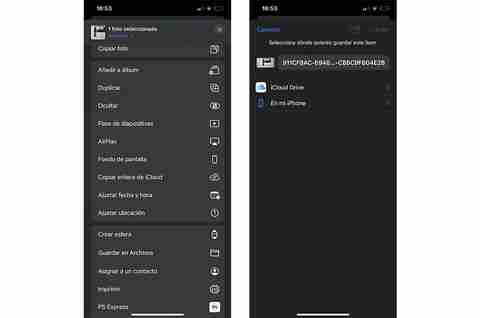
Nếu trong trường hợp của bạn, bạn có một chiếc iPhone và bạn sử dụng iCloud , đây là các bước bạn nên làm để tạo bản sao lưu:
- Kết nối thiết bị với mạng Wi-Fi.
- Đi tới Cài đặt> nhấp vào hồ sơ của bạn và nhập iCloud.
- Vào phần Copy to iCloud và kích hoạt chức năng.
- Cuối cùng, sao lưu ngay bây giờ.
Trong 'Sao lưu ngay bây giờ', bạn sẽ thấy ngày và giờ của bản sao lưu cuối cùng. Nếu bạn nhận được cảnh báo rằng bạn không có đủ dung lượng lưu trữ iCloud để hoàn tất sao lưu, bạn sẽ cần thay đổi kế hoạch hoặc xóa tệp khỏi đám mây.




